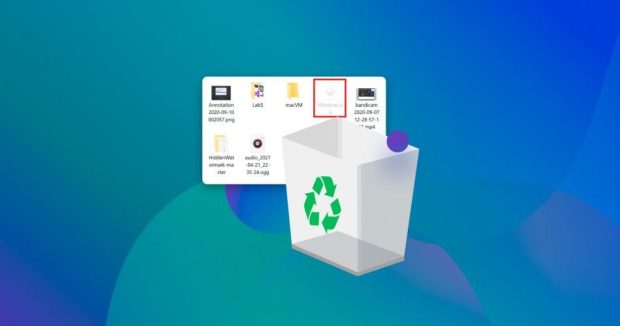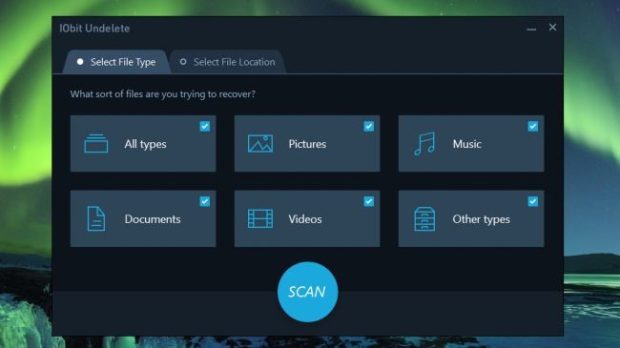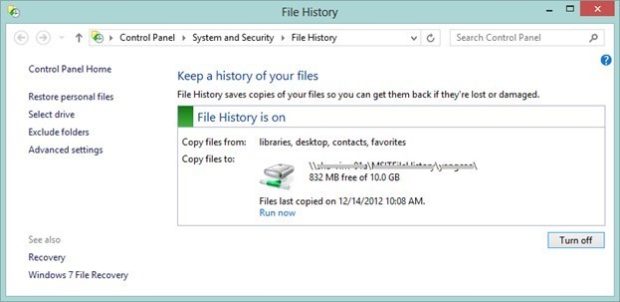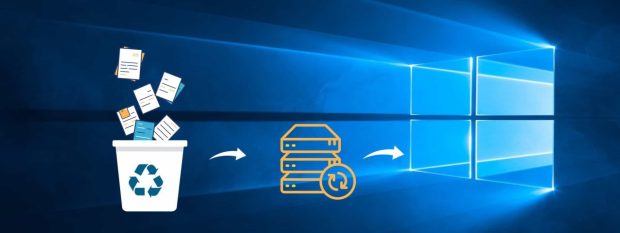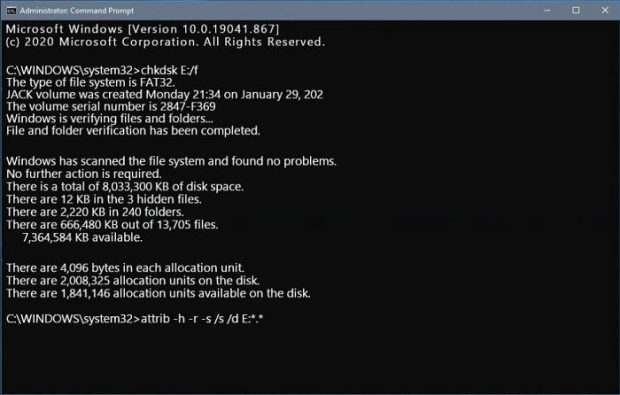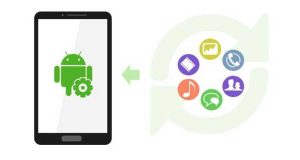آیا میدانستید بازیابی اطلاعات ویندوز که از سطل آشغال هم حذف شده باشد، امکانپذیر است؟ ما در اینجا 5 روش آن را به شما آموزش میدهیم.
وقتی در کامپیوتر شخصی خود به فضای ذخیرهسازی اضافی نیاز دارید، اولین کاری که انجام میدهید چیست؟ طبیعتاً شما نیز همانند اکثر مردم در این مواقع نخستین راهی که به ذهنتان خطور میکند خالی کردن سطل آشغال ویندوز است. برای این کار تنها کافیست روی آیکون سطل زباله کلیک راست کرده و گزینه خالی کردن آن را انتخاب کنید.
اما نکته اینجاست که اگر بعداً به فایلهای حذف شده از سطل بازیافت نیاز پیدا کردید، چگونه میتوانید آنها را بازگردانید؟ ما در این مقاله توضیح میدهیم که آیا امکان بازیابی اطلاعات حذف شده از سطل آشغال ویندوز وجود دارد یا خیر و درنهایت دستورالعملهای گام به گام نحوه انجام آن را ارائه میدهیم.
آیا بازیابی اطلاعات حذف شده از سطل آشغال ویندوز امکان پذیر است؟
در جواب این سؤال باید گفت بله، بازیابی سطل بازیافت خالی شده امکان پذیر است، اما نه بدون چند ترفند خاص. سطل زبالهی ویندوز اساساً یک فضای ذخیرهسازی موقت برای فایلهای حذف شده است. به جای حذف فوری از رایانه شما، فایلهای حذف شده ابتدا به سطل بازیافت منتقل میشوند و منتظر میمانند تا بهصورت خودکار یا دستی حذف شوند. البته با استفاده از کلیدهای ترکیبی Shift + Delete میتوانید بلافاصله فایلها را حذف کنید، اما اکثر کاربران حتی از وجود کلیدهای ترکیبی Shift + Delete اطلاعی ندارند.
هنگامی که در نهایت سطل بازیافت را در ویندوز 11، ویندوز 10، ویندوز 8، ویندوز 7 و نسخههای قدیمیتر خالی میکنید، فضای ذخیرهسازی که توسط فایلها اشغال شده بود بهعنوان در دسترس علامتگذاری میشود، به این معنی که سایر برنامهها میتوانند از آن برای ذخیره دادهها استفاده کنند.
با این حال، تا زمانی که برخی از برنامهها از فضای ذخیرهسازی آزاد شده استفاده نکنند، فایلهای اصلی همچنان دست نخورده باقی میمانند، به همین دلیل است که امکان بازیابی فایلها از سطل بازیافت پس از خالی شدن وجود دارد.
تنها مشکل این است که شما زمان محدودی برای بازیابی فایلها دارید و پس از گذشت مدت زمان خاص بازیابی آنها غیرممکن است. مدت زمان دقیقی که در اختیار دارید به نحوه استفاده از رایانه و میزان فضای خالی شما در دستگاه ذخیرهسازی شما بستگی دارد.
اگر فقط چند گیگابایت فضای ذخیرهسازی برای شما باقی مانده است، احتمال اینکه برخی از برنامهها فایل های شما را بازنویسی کنند بسیار بیشتر از زمانی است که صدها گیگابایت فضای ذخیرهسازی در دسترس دارید. به طور کلی، بهتر است تمام برنامههای غیر ضروری را ببندید و منحصراً روی بازیابی Recycle Bin تمرکز کنید.
از دست دادن فایلهای مهم میتواند تجربه ناامیدکنندهای باشد، اما با روشها و ابزارهای مورد بحث، میتوانید دادههای حذف شده را از سطل بازیافت ویندوز بازیابی کنید. به یاد داشته باشید که سریع عمل کنید و از بازنویسی فایلهای حذف شده با دادههای جدید خودداری کنید تا شانس بازیابی موفقیتآمیز خود را افزایش دهید.
در بخش بعدی این مقاله، مطمئنترین راهحلها برای بازیابی اطلاعات حذف شده از سطل آشغال ویندوز را به شما معرفی میکنیم و دستورالعملهای گام به گام در مورد نحوه انجام آن را ارائه میدهیم.
5 روش برای بازیابی اطلاعات ویندوز
1. بازیابی فایلها از طریق عملکرد پشتیبان داخلی
ویندوز عملکرد پشتیبانگیری داخلی دارد که میتواند به شما در بازیابی فایلهای حذف شده کمک کند. پس از خالی کردن اطلاعات خود از سطل بازیافت، مراحل زیر را باید دنبال کنید:
- ابزار Backup and Restore (ویندوز 7) را با تایپ کردن backup در کادر جستجو و انتخاب Backup and Restore (Windows 7) از نتایج باز کنید.
- بر روی دکمه Restore my files کلیک کنید.
- مکانی را انتخاب کنید که فایلهای حذف شده قبل از حذف ذخیره شدهاند.
- روی دکمه Next کلیک کرده و فایلهایی که قصد بازیابی آنها را دارید انتخاب کنید.
- دوباره بر روی دکمه Next کلیک کرده و لوکیشنی که میخواهید فایلها در آنجا بازیابی شوند را انتخاب کنید.
- اکنون بر روی گزینهی بازیابی کلیک کنید و تمام.
2. بازیابی فایلهای پاک شده با استفاده از نرم افزار ریکاوری
نرم افزار بازیابی اطلاعات ابزار قدرتمندی است که میتواند به شما کمک کند فایلهای پاک شده را پس از تخلیه از سطل بازیافت بازیابی کنید. چنین برنامهای اطلاعات را از بخشهای حذف شده بررسی، اسکن، شناسایی، استخراج و کپی میکند. این نرمافزار به ساختار دیسک سخت دسترسی دارد و با بررسی سوابق دادهها، فایلهای از دست رفته را دوباره در دسترس کاربران قرار میدهد.
زمانی که یک فایل را از روی سیستم خود پاک میکنید، آدرس خانههای حافظه آن در ویندوز باقی میماند و همین باعث میشود بتوان آنها را با استفاده از برنامههای بازیابی اطلاعات دوباره ریکاوری کرد.
گاهی کاربران با این مشکل مواجه میشوند که دادهها یا بازیابی نمیشوند و یا تنها بخشی از آنها ریکاوری میشوند. این موضوع به این دلیل است که تنها تا زمانی که ویندوز یک فایل جدید را در خانههای حافظه فایل پاک شده ذخیره نکرده باشد، میتوانید آن را بازیابی کنید.
ویندوز ۱۰ یا ویندوز ۱۱، کدامیک عملکرد بهتری در اجرای بازی دارد؟
نرمافزارهای ریکاوری زیادی موجود است، اما نرمافزارهای Tenorshare 4DDiG Data Recovery، AnyRecover، Disk Drill و Wondershare Recoverit موارد پیشنهادی ما هستند. از قابلیتهای این نرمافزارها میتوان به امکان مشاهده فایلهای بازیابی شده قبل از ریکاوری، بازیابی نامحدود فایلها، ارائهی انواع اسکن و پشتیبانی از انواع فرمتهای فایل همچون اسناد، فیلمها، موسیقی و تصاویر اشاره کرد.
برای بازیابی فایلهای پاک شده با استفاده از نرم افزار ریکاوری مراحل زیر را دنبال کنید:
- نرمافزار بازیابی اطلاعات را دانلود و بر روی رایانه خود نصب کنید.
- نرم افزار را راهاندازی کرده و سطل بازیافت را برای شروع اسکن انتخاب کنید.
- فایلهای مورد نظر خود برای بازیابی را پیشنمایش و انتخاب کنید.
- روی گزینهی بازیابی کلیک کنید تا فایلها در رایانهی شما ریکاوری شوند.
3. بازیابی اطلاعات حذف شده از سطل آشغال ویندوز با استفاده از File History
اگر ویژگی File History را در ویندوز خود فعال کردهاید، می توانید از آن برای بازیابی فایلهای پاک شده از سطل بازیافت استفاده کنید. این روش فقط در ویندوز 8 و نسخههای بالاتر و در صورتی که قابلیت File History را فعال کرده باشید کار میکند.
برای این کار ابتدا ابزار File History را با تایپ کردن file history در کادر جستجو باز کنید. سپس روی گزینهی «بازیابی فایلهای شخصی» کلیک کرده و فایلهایی را که میخواهید بازیابی کنید برگزینید و درنهایت روی دکمه بازیابی کلیک کنید.
4. بازیابی اطلاعات حذف شده از سطل آشغال ویندوز با استفاده از نسخههای قبلی
اگر ویژگی نسخههای قبلی را در ویندوز خود فعال کردهاید، میتوانید از آن برای بازیابی فایلهای پاک شده از سطل آشغال پس از خالی کردن آن استفاده کنید.
برای استفاده از این روش مراحل زیر را باید دنبال کنید:
- روی پوشهای که فایل حذف شده در آن ذخیره شده است کلیک راست کنید.
- قسمت Properties را از منوی زمینه انتخاب کنید.
- روی تب «نسخههای قبلی» کلیک کنید.
- نسخه قبلی پوشه حاوی فایل حذف شده را انتخاب کرده و بر روی دکمه بازیابی کلیک کنید.
5. بازیابی اطلاعات از طریق Command Prompt
هیچ ابزاری بهتر از Command prompt نمیتواند به شما در بازیابی اطلاعات خود در ویندوز کمک کند. برای استفاده از این روش مراحل زیر را باید دنبال کنید:
- ابزار Command Prompt را با تایپ cmd در کادر جستجو پیدا کرده و آن را باز کنید.
- عبارت “cd \$Recycle.Bin” را تایپ کنید و Enter را فشار دهید.
- سپس عبارت “dir /a” را تایپ کرده و Enter را فشار دهید.
- فایل حذف شدهای را که میخواهید بازیابی شود شناسایی کنید.
- عبارت copy filename.extension C:\Users\YourUserName\Desktop را تایپ کنید و Enter را فشار دهید.
- نام فایل حذف شدهای را که میخواهید بازیابی کنید و نام ویندوز خود را به جای «filename.extension» وارد کنید.
- دسکتاپ خود را برای یافتن فایل بازیابی شده بررسی کنید.
امیدواریم که این مقاله برای شما مفید واقع شده باشد. به ما بگویید که شما از کدام روش استفاده کردهاید؟
 گجت نیوز آخرین اخبار گجتی و فناوری های روز دنیا
گجت نیوز آخرین اخبار گجتی و فناوری های روز دنیا